Toto je druhá část příručky CNET pro vytváření vlastního počítače. Před pokračováním se ujistěte, že jste si přečetli první část.
Nyní, když jste se rozhodli vytvořit vlastní počítač, musíte mít základní znalosti o tom, co každá součást dělá. Nemysleli jste si, že bychom prostě skočili přímo do budování, že? Jedná se o součásti, které se nacházejí uvnitř dnešních stolních počítačů:
Úložný prostor
Operační systém a všechny soubory jsou uloženy v interním úložišti počítače. K dispozici jsou dva různé typy možností ukládání: pevný disk nebo pevný disk. Levnější možností je vydat tradiční pevný disk, protože tyto disky jsou k dispozici za nižší cenu za gigabajt.

Pevné disky obsahují malé pohyblivé součásti, které jsou křehčí než jejich pevné polovodiče, a zatímco je možné je podstatně snížit, existují některé nevýhody. Počítač se nezapne tak rychle jako u pevného disku a bude mít také pomalejší rychlost čtení a zápisu.
Pevné disky jsou naopak relativně nové, a proto stále poměrně drahé. Tyto jednotky používají paměť Flash, která nemá žádné pohyblivé součásti, a je mnohem rychlejší než běžný pevný disk. Oblíbenou možností je použít obě tato zařízení pro ukládání dat: jednotku SSD pro operační systém, která bude mít za následek rychlejší spouštění a větší pevný disk pro dokumenty, hudbu, filmy a podobně.

Při nákupu na pevný disk se nemůžete pokazit se zařízeními od společností Seagate a Western Digital, zatímco solidní disky od společností Samsung, Toshiba, OCZ, Kingston, Crucial a Intel, mimo jiné, by měly sloužit vám dobře.
Ujistěte se, že rychlost pevného disku je nejméně 7, 200 otáček za minutu (RPM) a používá připojení Serial ATA (SATA), které umožňuje rychlosti 6 GB za sekundu. Pevná jednotka, kterou hledáte, by měla být uvedena na paměťové kartě s více úrovňovými buňkami (MLC).
Centrální procesorová jednotka
Centrální procesorová jednotka, běžněji známá jako CPU, zpracovává každou minutu stovky tisíc příkazů a může být považována za mozog vašeho počítače. Procesor bude jednou z nejdražších komponent v počítači, ale pár věcí, které musíte pochopit dříve, než se podíváte na nejrychlejší.
Dvě společnosti AMD a Intel nabízejí širokou škálu počítačových procesorů, z nichž oba mají své klady i zápory. Čipy společnosti Intel obecně fungují o něco lépe než srovnatelné čipy AMD, nicméně čipy AMD jsou k dispozici za nižší cenu.

Takže, co je nejlepší procesor?
Vše závisí na tom, co hledáte a kolik jste ochotni strávit. Čipy AMD nejsou špatné a jsou ideální pro to, abyste se ujistili, že nepřekračujete svůj rozpočet. Pokud však peníze nejsou problémem, doporučuji procesor Intel.
Ale počkej, je toho víc.
Značka procesoru není jediná věc, kterou je třeba prozkoumat. Procesory jsou k dispozici s nejrůznějšími jádry a nabízejí různé rychlosti. Možná si myslíte, že vyšší rychlost hodin znamená lepší výkon, nicméně tomu tak není vždy.
Zatímco čtyřjádrový procesor obecně bude fungovat lépe než dvojjádrový model s stejnou rychlostí, může dojít k plošnému efektu s vyšším počtem jader. Většina her a programů není navržena tak, aby využívala více jader; ve většině případů procesor hexa-jádra nebo vyšší je právě nadměrný.
Věci mohou být komplikovanější, když se podíváte na datované modely, například starý čtyřjádrový procesor může být překonán novějším dvoujádrovým modelem. Než se dostanete do rychlosti a počtu jader, které procesor má, jděte krok zpět a zhluboka se nadechněte.
Při nakupování procesorů uvidíte něco nazvaného L3 cache; slouží k ukládání dat, které procesor potřebuje k okamžitému upozornění. Čím více procesoru má vyrovnávací paměť, tím vám to bude prospěšné. Spodní procesory CPU obvykle mají 4 MB, zatímco mid-tier a vyšší-end modely mají kdekoli od 6MB do 15MB mezipaměti L3. Procesní procesor s pamětí cache 6 MB nebo 8 MB by měl být pro dnešní hry více než dostatečný.
Chcete-li do budoucna odolat mé pracovní ploše, obvykle se blížím k nejnovějšímu modelu CPU. Nezapomeňte, že vyšší rychlosti a více jader přenáší více peněz, více tepla a více elektřiny. Vysokovýkonný čtyřjádrový procesor by měl být více než dost pro nejnovější počítačové hry.
Základní deska
Pokud CPU může být považováno za mozog počítače, základní deska je srdce a duše. Každá součást se připojuje k základní desce, která pak pumpuje příkazy do jiných částí systému.

Při výběru správné základní desky existují jistá pravidla, která musí být dodržována: kompatibilita soketů, velikost, sloty a porty.
Před zakoupením nové základní desky se musíte ujistit, že podporuje procesorovou značku (AMD nebo Intel) a že je také kompatibilní s vaším konkrétním modelem procesoru. Dále se musíte ujistit, že se vejde do vašeho obalu.
Základní desky pro stolní počítače se dodávají v různých velikostech, z nichž nejpopulárnější jsou Mini ITX, Micro ATX, ATX a Extended ATX. Každá velikost nabízí různé funkce, například větší rozšířená základní deska ATX bude mít více zásuvek a portů než menší základní deska Mini ITX.
Některé z nejlepších desek značky ASUS, MSI, Gigabtye, AsRock a EVGA.

Grafika
Druhá nejdražší položka v seznamu bude pravděpodobně grafická jednotka zpracování, nebo GPU zkrátka. Grafická karta se zasune do jedné z slotů PCI nebo Peripheral Component Interconnect na základní desce počítače. Při nákupu GPU jsou k dispozici tři možnosti: NVIDIA, AMD nebo integrované.
Jak NVIDIA, tak i AMD vyrábějí grafické karty na úrovni spotřebitelů a podobně jako procesorová bitva Intel versus AMD, obě značky mají své výhody a nevýhody.

Pokud máte procesor typu high-end, je také dobrá šance, že obsahuje integrovanou GPU, jako je grafická karta Intel HD nebo AMD Radeon HD. Zatímco tyto karty jsou dostatečné pro základní prohlížení webu, zpracování textu a streamování videa, nebudou fungovat téměř stejně jako diskrétní grafická karta.
NVIDIA a AMD jsou navzájem vyrovnané, pokud jde o grafiku a výkon. Ve skutečnosti, s každou novou kartou, NVIDIA předčí AMD a naopak. AMD také nabízí karty s kapacitou 3 GB paměti RAM, které mají lepší výkon při použití více monitorů a jejich karty jsou obvykle o něco cenově dostupné.
GPU jsou k dispozici s řadou možností, včetně 1GB, 2GB, 3GB a 6GB paměti RAM. Jak bylo uvedeno výše, čím více grafické karty RAM nemusí nutně znamenat, že bude fungovat lépe. RAM je nejužitečnější při použití více monitorů, pokud to nebudete dělat, než vy přeskočíte tuto kartu s kapacitou 6 GB a ušetříte si hodně peněz. Karty s kapacitou 2 GB nebo 3 GB paměti RAM by měly být spousty pro špičkové hry.
Je třeba také poznamenat, že právě proto, že můžete použít procesor AMD, neznamená to, že musíte používat grafickou kartu AMD. Jediným požadavkem je, aby vaše základní deska měla správný konektor pro vaši kartu, nejspíš PCI Express nebo PCI.
Osobně preferuji kartu NVIDIA přes AMD, pokud jde o high-end hry. Karty NVIDIA zahrnují technologii známou jako fyzikální motor PhysX, který je používán v mnoha nových hrách, což činí dynamičtější herní zážitek.
Někteří populární výrobci GPU zahrnují EVGA, Sapphire, MSI a ASUS.
Paměť s náhodným přístupem
Paměť RAM nebo paměti s náhodným přístupem, počítač rychle přistupuje k provádění úloh, zatímco běží určitý program. RAM karty se připojují přímo do paměťového slotu na základní desce a jsou k dispozici ve třech různých rychlostech: 1.330MHz, 1.600MHz a 2.400MHz.
Základní desky mají odlišný počet paměťových slotů, některé mají pouze dva a jiné mohou mít až šest. Před nákupem paměti RAM zkontrolujte, kolik slotů je vaše základní deska vybavena a jaké rychlosti podporuje.

Rozdíl v rychlostech RAM je minimální, zvláště když jde od 1 130 MHz do 1 600 MHz. Při upgradu z 1, 600MHz na 2, 400MHz uvidíte někde kolem 4% zvýšení výkonu, nicméně náklady obvykle nestojí za malý nárůst.
Většina dnešních her může fungovat dobře na počítačích vybavených 8 GB paměti RAM. Upgradování na 12 GB nebo 16 GB vám pomůže v budoucnu podpořit váš systém, ale cokoliv vyššího je jen přehnané. Ujistěte se, že paměť RAM je také uvedena jako DDR3, což je nejrychlejší dostupný typ, přičemž 240pic je nejoblíbenější.
Tam jsou stovky výrobců RAM, některé z mých oblíbených patří Corsair, Mushkin, Kingston, Crucial a G.Skill.
Zdroj napájení
Napájecí zdroj přeměňuje elektřinu z elektrické zásuvky, čímž dojde k životu vašeho systému a všech součástí uvnitř. Společnosti, které nabízejí předem připravené počítače, chtějí snížit spotřebu energie ve snaze snížit ceny a nabídnout cenově dostupné zařízení, nicméně to není doporučeno. Napájecí zdroj, který je pod napětím, může zkratovat váš systém a způsobit nevratné poškození drahých součástí, které jste právě koupili.
Napájecí zdroje jsou nabízeny v modulárních a nemodulovaných konfiguracích. Modulární modely zahrnují odpojitelné kabely, které vyžadují pouze ty, které budete používat k připojení k zařízení. Modulární jednotka má všechny kabely připojené k napájecímu zdroji, bez ohledu na to, zda budou použity nebo ne.

Modulární nastavení bývá dražší, ale výplata je méně nepořádek a lepší cirkulaci vzduchu v celém případě.
Další věc, na kterou je třeba se zaměřit, je účinnost. Napájecí zdroje jsou hodnoceny prostřednictvím dobrovolného certifikačního programu známého jako "80 PLUS". Ratingy jsou vydávány na stupnici Bronze, Silver, Gold a nejvyšší účinnost Platinum. Příležitostně můžete vidět, že společnosti označují napájecí zdroje jinými hodnoceními, jako je například "85 Plus", ale nejsou to oficiální standardy. Napájecí zdroj na mém osobním stolním počítači má stupeň účinnosti Silver.
Posledním krokem je výpočet správného příkonu, který váš systém vyžaduje. Nedostatečná síla může způsobit poruchy a poškození hardwaru, zatímco příliš mnoho je plýtvání penězi. Abyste byli přesní, musíte zjistit, kolik energie potřebuje každý komponent a přidat součty dohromady. Jednodušší způsob, jak to udělat, je použít jeden z mnoha online kalkulátorů napájení (zde jsou dvě dobré z Neweggu a ASUSu).
Některé oblíbené značky napájení zahrnují Seasonic, XFX, Antec, OCZ, Corsair a Enermax.
Optické jednotky
Se vzestupem cloudových služeb a digitálních stahování se optické disky stanou méně náročnými a více luxusním zbožím. Budete potřebovat jednotku CD k instalaci operačního systému, ale kromě toho, že můj zřídka používám. Pro nejlepší zážitek doporučuji diskovou jednotku Blu-Ray / DVD / CD, která změní váš počítač na systém domácí zábavy.
Bezdrátová karta
Pro přístup k internetu budete muset připojit ethernetový kabel přímo k počítači, připojit bezdrátovou kartu k základní desce nebo použít bezdrátový USB klíč. Možnost je na vás, ethernetové připojení je rychlejší než bezdrátové, zatímco bezdrátové připojení vám dává více volnosti, to znamená, pokud není váš modem blízko.

Případ
Případy přicházejí v různých velikostech a hledání toho správného je vždy obtížné. Chcete mít kufřík, který je dostatečně velký, aby vyhovoval vašim komponentům a jakýmkoli budoucím upgradem, které si můžete koupit, ale také chcete, aby ten, který má vynikající proudění vzduchu a plně vyjadřuje vaši osobnost.
Jedna věc, kterou musíte věnovat pozornost, je velikost základní desky. Váš případ musí být kompatibilní s základní deskou, kterou se rozhodnete koupit, ať už jde o Mini ITX, Micro ATX, ATX nebo Extended ATX.
Fanoušci
Většina případů obsahuje alespoň jeden přední ventilátor, který je součástí dodávky, stejně jako procesor, grafická karta a zdroj napájení. Budete však muset zakoupit několik dalších, abyste zajistili, že váš systém nebude přehřát.
Množství požadovaných ventilátorů se liší v závislosti na velikosti vaší skříně a součástech uvnitř, ale obvykle je na přední a boční straně ventilátor sání a výstupní ventilátor na zadní a horní straně pouzdra. Fanoušci jsou k dispozici v různých barvách a poskytují vám svobodu poskytovat jedinečný pohled na váš počítač.
Při nákupu fanoušků nezapomeňte si koupit správnou velikost pro váš případ.
Led osvětlení
Jaký lepší způsob, jak nastavit počítač odděleně než přidat vlastní LED světla. Jedná se čistě o kosmetický krok a je zcela dobrovolné, ale přinejmenším podle mého názoru je skvělý způsob, jak předvést svou tvrdou práci a věnování, které jste strávili budováním nového počítače.
Operační systém
Všechny tyto lesklé nové části nejsou bez operačního systému dobré. Téměř každý, kdo čte, si vybere nějakou formu systému Windows, ačkoli další (a bezplatná) alternativa je jedním z mnoha operačních systémů Linux, jako je Ubuntu. Ty mohou být složitější než systém Windows, kromě toho, že je k dispozici méně kompatibilních programů a her než operační systém společnosti Microsoft.

Další možností, kterou musíte udělat, je mezi Windows 7 a Windows 8. Preferuji vzhled Windows 7, ale to je jen osobní preference. Také bych se vyhnul OEM nebo "Builder" verze operačního systému, protože mohou být instalovány pouze na jednom počítači. Ujistěte se, že zakoupíte 64bitovou verzi, nikoli 32bitovou verzi, která má omezení paměti RAM.
Kde koupit
Jedním z mých oblíbených míst k nákupu náhradních dílů je Newegg. Využívám stránky již řadu let a nemám nic jiného než příjemné zkušenosti s jejich bezkonkurenčním zákaznickým servisem. Mám také štěstí, že bydlím poblíž centra Micro Center, která nabízí vše, co potřebujete, a další, pro vytvoření vlastního počítače. Jiné weby, jako je TigerDirect, a dokonce i Amazon, mají velký výběr dílů.
Nemohu zdůraznit, že je důležité číst recenze zákazníků a provádět řádný výzkum. Budování vlastního počítače a nákup správných komponent by nemělo být něco, co děláte na rozmaru. Než utratíte stovky vašich těžce vydělaných dolarů, ujistěte se, že víte, co děláte.
Pokud jste si zakoupili všechny součásti a jste připraveni nastavit věci, podívejte se na třetí část našeho průvodce k vytvoření vlastního počítače.
Pokud se vše zdá trochu nad vaší úrovní dovedností, nezapomeňte, že při zakoupení nového počítače není žádná hanba. Prohlédněte si seznamy nejlepších notebooků a nejlepších stolních počítačů, které si můžete koupit právě teď. Nesoudíme.





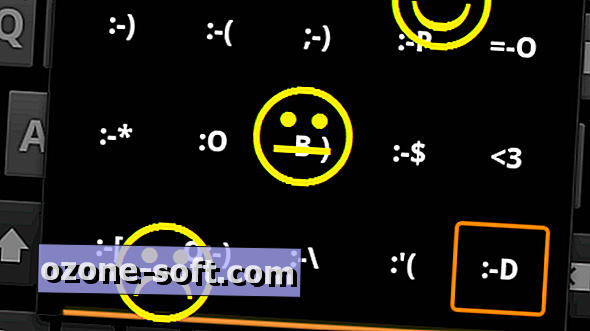






Zanechte Svůj Komentář